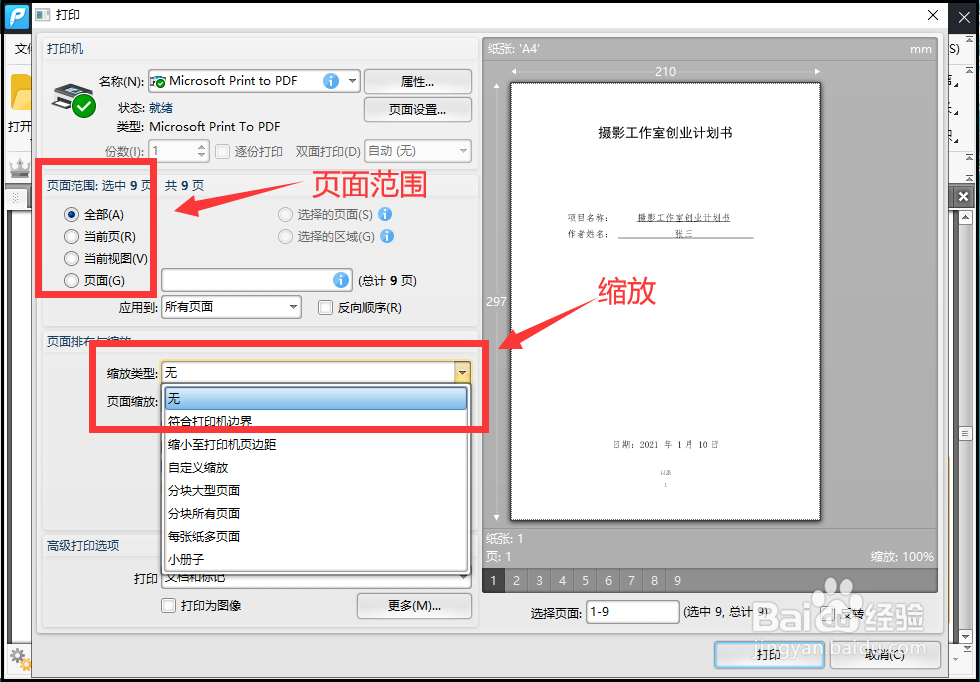1、第一步,进入到操作页面,在文件中点击打开,将需要打印的PDF文件给添加到页面中来。
2、第二步,点击页面上的【打印】按键,就可以进入到打印页面了。
3、第三步,点击【属性】,这里可以对文件打印的方向进行选择,选择横向或纵向,点击【确定】。
4、第四步,再点击【页面设置】,这里可以对打印的纸张、页边距进行调整和选择,选择好后点击【确定】。
5、第五步,在这个打印窗口中,对文件的打印范围、页面缩放等都可以进行选择设置,需要打印的页面我尺攵跋赈们可以自己选择,这样可以剔除掉不需要打印的页面。
6、最后一步,当我们把所有的数据选项都设置好后,点击右下角【打印】。这样PDF文件就会批量打印出来啦。